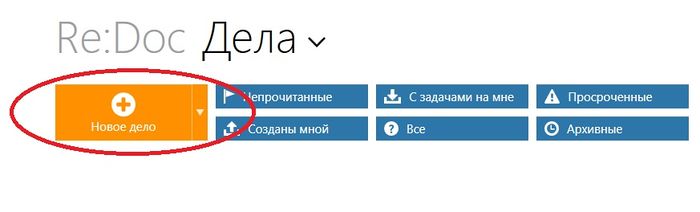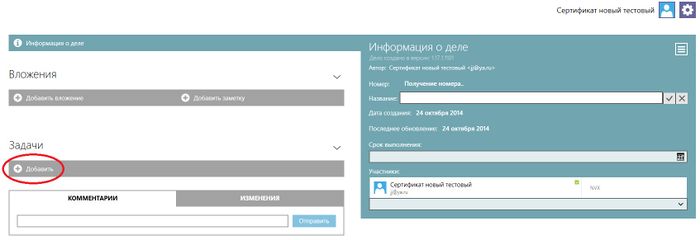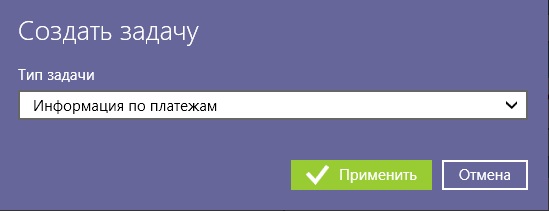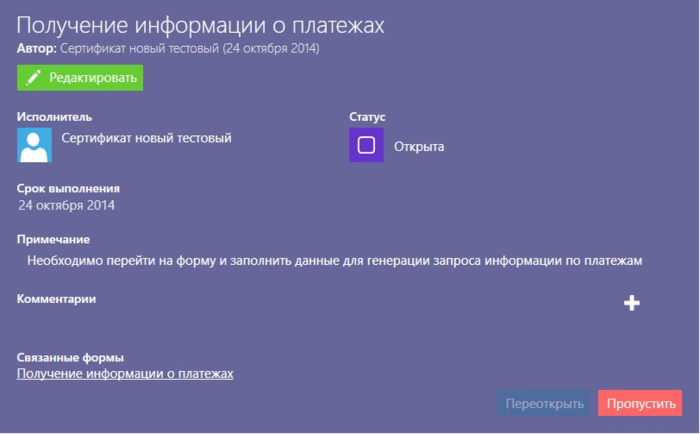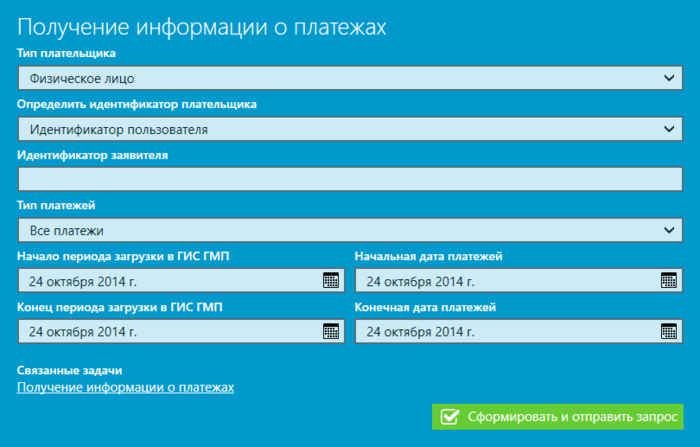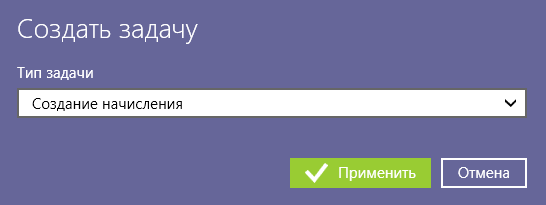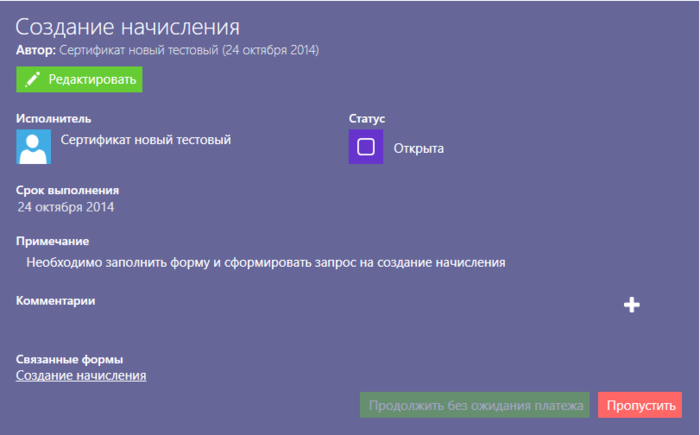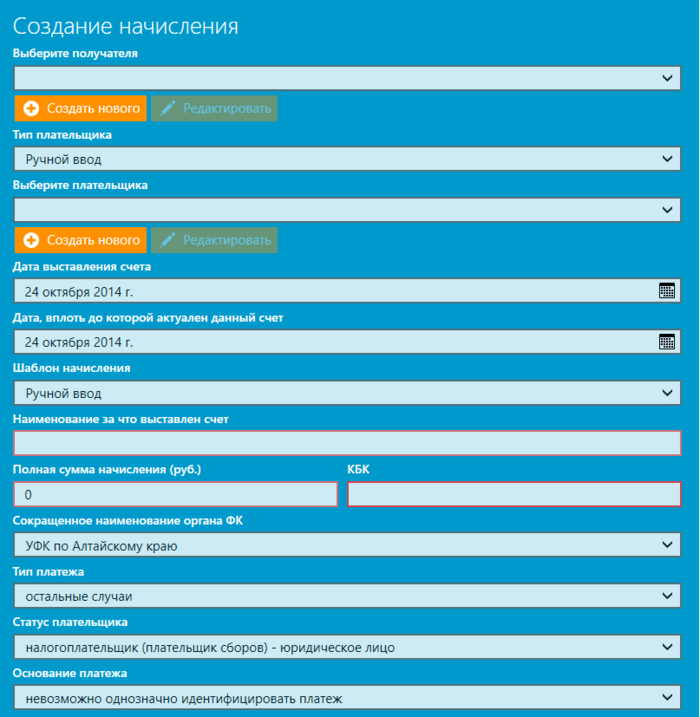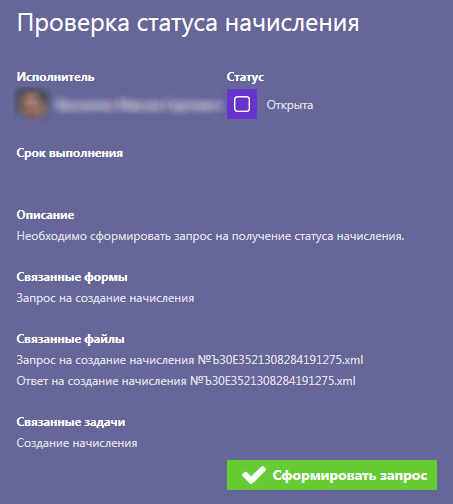Работа с платежами — различия между версиями
| [непроверенная версия] | [непроверенная версия] |
(Y.ponomarev переименовал страницу Работа с платежами в Запуск адаптера поверх перенаправления: возврат) |
(→Задача «Создание начисления») |
||
| (не показано 19 промежуточных версий 5 участников) | |||
| Строка 1: | Строка 1: | ||
| − | # | + | [[Category:Re:Doc СМЭВ]] |
| + | [[Category:Требует актуализации]] | ||
| + | |||
| + | ==Руководство пользователя плагина ГИС ГМП== | ||
| + | Список сокращений: | ||
| + | {| class="wikitable" | ||
| + | |- | ||
| + | ! Аббревиатура !! Расшифровка | ||
| + | |- | ||
| + | | СМЭВ || Система межведомственного электронного взаимодействия | ||
| + | |- | ||
| + | | ГИС ГМП || Государственная информационная система о государственных и муниципальных платежах | ||
| + | |} | ||
| + | |||
| + | ==Описание плагина== | ||
| + | |||
| + | В "Re:Doс" реализована возможность работы с ГИС ГМП через специальный программный модуль - плагин, встроенный в программу и не требующий установки. Плагин реализует взаимодействие с ГИС ГМП. | ||
| + | |||
| + | В рамках реализованного функционала допустимо создание двух задач: | ||
| + | # Информация по платежам (позволяет получить информацию по платежам и начислениям пользователя) | ||
| + | # Создание начисления (позволяет создать в ГИС ГМП начисления и получить статус его квитирования) | ||
| + | |||
| + | ==Задача «Информация по платежам»== | ||
| + | |||
| + | Для начала нужно создать новое дело: | ||
| + | |||
| + | [[Файл:Гисгмп3.jpg|700px]] | ||
| + | |||
| + | Для добавления задачи, независимо от её типа, необходимо кликнуть кнопку «Новая задача». Затем, в открывшемся окне нужно выбрать задачу «Информация по платежам». | ||
| + | |||
| + | [[Файл:Гисгмп4.jpg|700px]] | ||
| + | |||
| + | [[Файл:Гисгмп5.jpg|700px]] | ||
| + | |||
| + | После выбора необходимого типа будет создана задача «Получение информации о платежах». Исполнителем автоматически проставляет автор задачи. В поле «Описание» отображается подсказка о текущем логическом шаге выполнения задачи. | ||
| + | |||
| + | [[Файл:Гисгмп6.png|700px]] | ||
| + | |||
| + | Также создаётся связанная форма «Получение информации о платежах». Необходимо выбрать способ определения идентификатора плательщика и задать интервал для поиска информации. После формирования запроса, его подписания и отправки, в случае успешного ответа будет сформирован документ с информацией о платежах. | ||
| + | |||
| + | Обязательными при заполнении формы являются поля с датами. Идентификатор заявителя не является таковым, но если он точно известен, желательно заполнить поле, так как это позволит быстрее получить данные от сервиса. Первые два поля с датами характеризуют период, в который информация по платежам была загружена в систему ГИС ГМП. Например, данные за май месяц могут быть загружены только в Июле. Третье и четвёртое поле определяют непосредственно дату платежей. Поэтому первые два поля должны охватывать больший интервал, чем последние. | ||
| + | |||
| + | [[Файл:Гисгмп7.png|700px]] | ||
| + | |||
| + | После заполнения полей необходимо сформировать запрос, подписать его и отправить. Через некоторое время придёт ответ от сервиса и будет сформирован документ формата pdf. Если в системе ГИС ГМП нет информации для заданных критериев, отображается строка «Для заданных параметров поиска отсутствует информация по платежам», в противном случае отображается информация в виде отдельной таблицы с данными для каждого платежа. | ||
| + | |||
| + | Логика задачи предусматривает возврат к предыдущим шагам при помощи кнопки «Переоткрыть». Если была совершена ошибка при заполнении формы или требуется запросить данные повторно, можно использовать кнопку для возврата к предыдущему шагу отправки запроса или к заполнению формы. | ||
| + | |||
| + | ==Задача «Создание начисления»== | ||
| + | |||
| + | [[Файл:Гисгмп8.png|700px]] | ||
| + | |||
| + | После выбора необходимого типа будет создана задача «Создание начисления». Исполнителем автоматически проставляет автор задачи, сроком выполнения — срок выполнения дела. В поле «Описание» отображается подсказка о текущем логическом шаге выполнения задачи. | ||
| + | |||
| + | [[Файл:Гисгмп9.png|700px]] | ||
| + | |||
| + | Также создаётся связанная форма «Запрос на создание начисления». Необходимо выбрать получателя и плательщика из списка, либо добавить нового. | ||
| + | |||
| + | [[Файл:Гисгмп10.png|700px]] | ||
| + | |||
| + | После заполнения всей необходимой информации пользователь может сформировать запрос, подписать его и отправить в ведомство. Для подписи нужно использовать ключ, зарегистрированный в СМЭВ, в противном случае ответ от сервиса будет отсутствовать, так как сообщение дойдёт до сервиса. При валидации сообщения на стороне СМЭВ происходит проверка сертификата, проверка корректности подписи, а также корректности указанных мнемоник отправителя и получателя. | ||
| + | |||
| + | После успешной отправки запроса на создание начисления данная задача будет помечена как выполненная, и будет создана следующая задача - «Проверка статуса начисления». | ||
| + | |||
| + | [[Файл:Гисгмп11.png|500px]] | ||
| + | |||
| + | После формирования запроса и его отправки будет получен статус квитирования начисления. Запрос может отправляться до тех пор, пока статус начисления в системе ГИС ГМП не станет «Сквитировано». После каждого получения ответа в описании задачи будет указан последний полученный результат. | ||
Текущая версия на 15:16, 26 мая 2015
Содержание
Руководство пользователя плагина ГИС ГМП
Список сокращений:
| Аббревиатура | Расшифровка |
|---|---|
| СМЭВ | Система межведомственного электронного взаимодействия |
| ГИС ГМП | Государственная информационная система о государственных и муниципальных платежах |
Описание плагина
В "Re:Doс" реализована возможность работы с ГИС ГМП через специальный программный модуль - плагин, встроенный в программу и не требующий установки. Плагин реализует взаимодействие с ГИС ГМП.
В рамках реализованного функционала допустимо создание двух задач:
- Информация по платежам (позволяет получить информацию по платежам и начислениям пользователя)
- Создание начисления (позволяет создать в ГИС ГМП начисления и получить статус его квитирования)
Задача «Информация по платежам»
Для начала нужно создать новое дело:
Для добавления задачи, независимо от её типа, необходимо кликнуть кнопку «Новая задача». Затем, в открывшемся окне нужно выбрать задачу «Информация по платежам».
После выбора необходимого типа будет создана задача «Получение информации о платежах». Исполнителем автоматически проставляет автор задачи. В поле «Описание» отображается подсказка о текущем логическом шаге выполнения задачи.
Также создаётся связанная форма «Получение информации о платежах». Необходимо выбрать способ определения идентификатора плательщика и задать интервал для поиска информации. После формирования запроса, его подписания и отправки, в случае успешного ответа будет сформирован документ с информацией о платежах.
Обязательными при заполнении формы являются поля с датами. Идентификатор заявителя не является таковым, но если он точно известен, желательно заполнить поле, так как это позволит быстрее получить данные от сервиса. Первые два поля с датами характеризуют период, в который информация по платежам была загружена в систему ГИС ГМП. Например, данные за май месяц могут быть загружены только в Июле. Третье и четвёртое поле определяют непосредственно дату платежей. Поэтому первые два поля должны охватывать больший интервал, чем последние.
После заполнения полей необходимо сформировать запрос, подписать его и отправить. Через некоторое время придёт ответ от сервиса и будет сформирован документ формата pdf. Если в системе ГИС ГМП нет информации для заданных критериев, отображается строка «Для заданных параметров поиска отсутствует информация по платежам», в противном случае отображается информация в виде отдельной таблицы с данными для каждого платежа.
Логика задачи предусматривает возврат к предыдущим шагам при помощи кнопки «Переоткрыть». Если была совершена ошибка при заполнении формы или требуется запросить данные повторно, можно использовать кнопку для возврата к предыдущему шагу отправки запроса или к заполнению формы.
Задача «Создание начисления»
После выбора необходимого типа будет создана задача «Создание начисления». Исполнителем автоматически проставляет автор задачи, сроком выполнения — срок выполнения дела. В поле «Описание» отображается подсказка о текущем логическом шаге выполнения задачи.
Также создаётся связанная форма «Запрос на создание начисления». Необходимо выбрать получателя и плательщика из списка, либо добавить нового.
После заполнения всей необходимой информации пользователь может сформировать запрос, подписать его и отправить в ведомство. Для подписи нужно использовать ключ, зарегистрированный в СМЭВ, в противном случае ответ от сервиса будет отсутствовать, так как сообщение дойдёт до сервиса. При валидации сообщения на стороне СМЭВ происходит проверка сертификата, проверка корректности подписи, а также корректности указанных мнемоник отправителя и получателя.
После успешной отправки запроса на создание начисления данная задача будет помечена как выполненная, и будет создана следующая задача - «Проверка статуса начисления».
После формирования запроса и его отправки будет получен статус квитирования начисления. Запрос может отправляться до тех пор, пока статус начисления в системе ГИС ГМП не станет «Сквитировано». После каждого получения ответа в описании задачи будет указан последний полученный результат.